iOS 18 無法更新安裝?立即解決!
Barbara Wagner/ 2024-09-02 / iOS 18
期待體驗 iOS 18 的最新功能嗎?我們非常理解!然而,這裡出現了一個「iOS 18 無法安裝更新」的錯誤訊息。這也許是因為網路連線不穩定,或者您的設備沒有足夠的儲存空間。
無論原因是什麼,在這篇文章中您都能找到解決方法,並提供清晰的步驟來修復 iPhone 或 iPad 上的「iOS 18 無法安裝更新」錯誤。
一、為什麼我無法將 iPhone 更新至 iOS 18 ?
發生「iOS 18 無法安裝更新」錯誤背後可能有幾個原因。有時候,這可能是您的網路連線出了些小問題,或者是設備上沒有足夠的空間了。另外,已下載的更新檔案可能已損壞。以下是您無法安裝更新 iOS 18 的幾個原因。
- 1.網路連線問題:iOS 18 更新可能相當大,而慢速或不穩定的連線可能導致下載中斷和錯誤。
- 2.儲存空間不足:iOS 18 可能需要比您設備上目前版本更多的空間。如果您的 iPhone 或 iPad 被照片、影片和應用程式塞得滿滿的,可能就沒有足夠的空間來安裝 iOS 18 。
- 3.設備設定:為了安裝更新,您需要在 iPhone/iPad 上開啟 更新。有可能您還沒有啟用該設定。
- 4.電池電量不足:安裝 iOS 更新需要時間,取決於更新的大小、您的網速和安裝來源。如果您的 iPhone 或 iPad 電量不足,系統會顯示錯誤,以防止在安裝更新時關機。
- 5.軟體故障:偶爾,您的 iPhone 或 iPad 內部的軟體故障可能會阻礙更新過程。這可能是 iOS 軟體本身的暫時性問題,也可能是最近安裝的應用程式造成的。
二、如何使用前 5 個解決方法修復無法安裝更新 iOS 18
讓我們告訴您如何使用前 5 個方法來修復 iPhone/iPad 上的「 iOS 18 無法安裝更新」問題。
解決方法 1:檢查網路連線
如之前所述,下載 iOS 更新需要時間,並且在整個過程中需要一個穩定的網路連線。以下是確保您的設備連接到穩定網路的方法。
- 1.如果您目前使用的是行動數據,改用可靠的 Wi-Fi 網路。
- 2.嘗試重新啟動路由器,因為這可以修復您的網路不穩定的問題。
- 3.通過任何速度測試應用程式檢查您的網速,以瞭解您的網路運作得有多順暢。

解決方法 2:檢查 iPhone/iPad 儲存空間
如果您的設備已滿載了資料和應用程式,您可能需要進行一次清理。以下是您需要做的:
- 1.前往「設定」>「一般」>「iPhone/iPad 儲存空間」。在這裡,您可以看到儲存使用情況的詳細資訊,包括應用程式、照片、影片和系統資料。如果有一些您很少使用的應用程式,考慮卸載它們。
- 2.點擊一個應用程式,然後選擇「卸載應用程式」(如果可用)。
- 3.您也可以快速檢查您的影片並刪除不必要的影片。
- 4.現在通過前往「設定」>「Safari」>「清除歷史紀錄與網站資料」來清除 Safari 快取。

解決方法 3:重新下載 iOS 18
有時候,問題可能出在您下載的 iOS 描述文件上。在這種情況下,請按照以下步驟操作:
- 1.如果您是通過「設定」下載描述文件的,返回到「軟體更新」部分。找到「iOS 18 」更新,然後點擊「刪除描述文件」。
- 2.如果您是通過 Safari 下載的,到那裡的下載部分並刪除 iOS 18 描述文件。
- 3.重新啟動您的設備,然後重新下載並安裝更新。
解決方法 4:強制重新啟動您的 iPhone
強制重新啟動您的 iPhone 可以修復設備中的輕微軟體問題。當您的 iPhone 卡在錯誤畫面時,這尤其有用。
- 1.快速按下並釋放音量增加按鈕。
- 2.快速按下並釋放音量減少按鈕。
- 3.長按側邊按鈕(右側的電源按鈕),直到螢幕上出現蘋果標誌。

解決方法 5:如何在一鍵中安裝 iOS 18 (無需 iTunes)
尋找一個快速且無麻煩的方法來安裝 iOS 18 ,而不需要 iTunes?不用看其他地方,就用Tenorshare ReiBoot!這個強大的軟體提供了一鍵解決常見更新問題的解決方案。
以下是如何使用 Tenorshare ReiBoot 安裝 iOS 18 的步驟:
- 前往 Tenorshare 網站,下載適用於您的電腦的最新版本 ReiBoot。安裝並啟動該程序。使用USB數據線將您的 iPhone 或 iPad 連接到電腦。ReiBoot將自動識別到您的設備。
- 點擊 iOS 升級/降級,選擇「升級」選項。
- ReiBoot 將提示要下載 iOS 18 更新所需的固件。如果您已經從蘋果的網站上下載了軟體,點擊「瀏覽」以在您的電腦上定位該文件。否則,請點擊「下載」,讓 ReiBoot 幫您下載它。
- 點擊「開始升級」。
- 等待過程完成並等待您的 iPhone 重啟。點擊「完成」。





解決方法 6:使用 iTunes 更新 iOS 18
如果您熟悉使用 iTunes 在 iPhone 上安裝 iOS 18 ,請按照以下步驟操作:
- 1.在您的電腦上啟動 iTunes,並將您的 iPhone 連接到電腦。等待 iTunes 識別您的設備。
- 2.在 iTunes 介面中,找到左上角的設備圖示並點擊它。這將帶您到您設備的「摘要」頁面。
- 3.點擊「檢查更新」。如果有更新可用,包括您正在尋找的 iOS 18 ,您將看到一個「下載並更新」選項。
- 4.點擊「下載」並按照屏幕上的指示下載並安裝更新到您的設備。
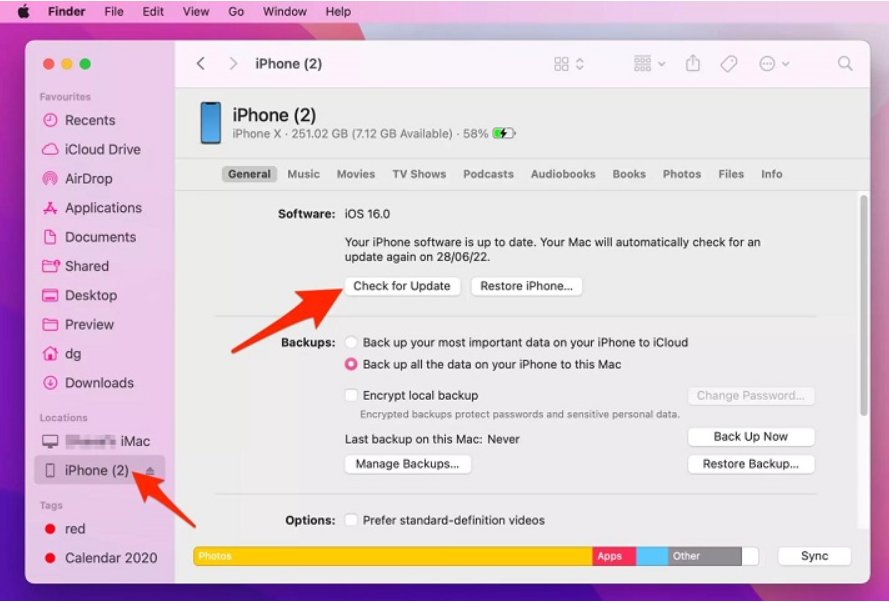
三、【100%成功】如何修復 iOS 18 無法安裝更新
您的 iPhone 仍然顯示「 iOS 18 無法安裝更新」錯誤?看起來是一個更深層的軟體問題!但不要擔心!Tenorshare ReiBoot將處理它。作為一款強大的 iOS 修復工具,它可以解決各種軟體問題,包括導致 iOS 更新錯誤的問題。只需按照以下簡單步驟修復您的設備:
- 在您的電腦上打開 Tenorshare ReiBoot,並使用 Lightning 線連接您的 iPhone 或 iPad。確保 ReiBoot 識別您的設備。點擊「開始修復」
- 然後選擇「標準修復」。
- ReiBoot 將自動檢測您的 iPhone 型號,並建議適用於 iOS 18 更新的適當軟體包。點擊「下載」按鈕開始下載過程。
- 軟體下載完成後,點擊「開始修復」按鈕。ReiBoot 會處理其餘事宜。
- 修復過程可能需要幾分鐘。完成後點擊「完成」。





結論
沒有任何錯誤可以阻止您體驗新的 iOS 18 。在本文中,我們為您提供了解決「iOS 18 無法安裝更新 」錯誤的頂級解決方案。無論是簡單的網絡問題還是更深層的軟件問題,都有解決方案。如果您需要一個助手來應對更複雜的情況,請您考慮使用 Tenorshare ReiBoot。它可以100%保證安裝 iOS 18 ,甚至在沒有任何錯誤的情況下修復您的設備。





